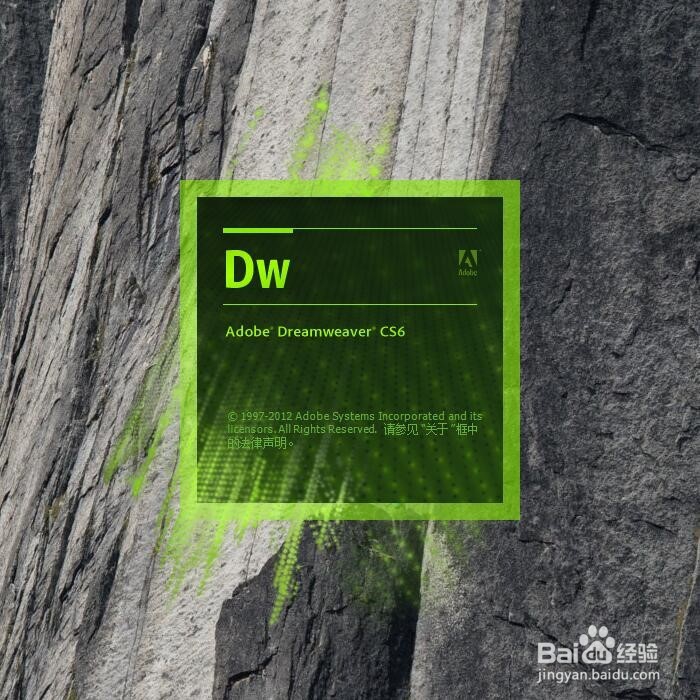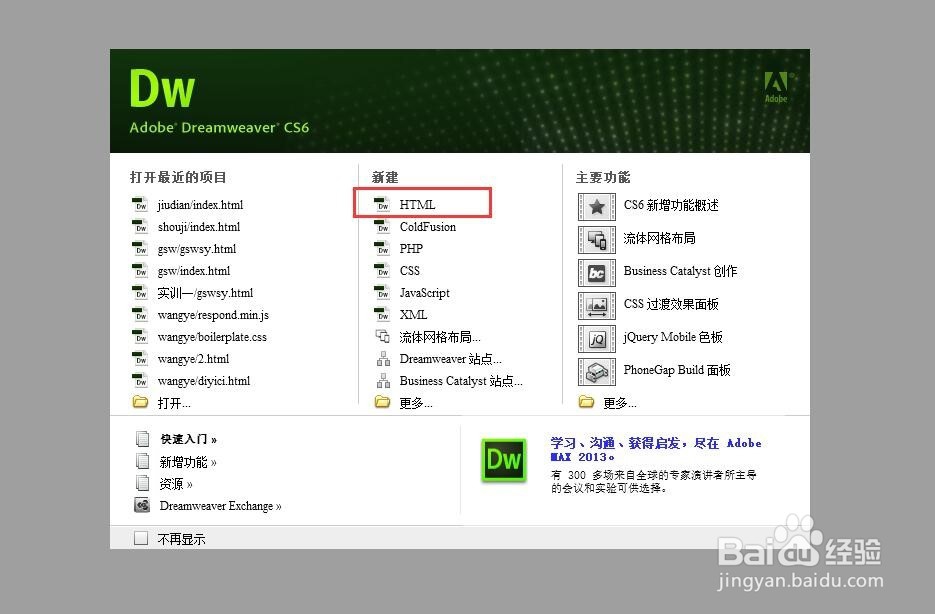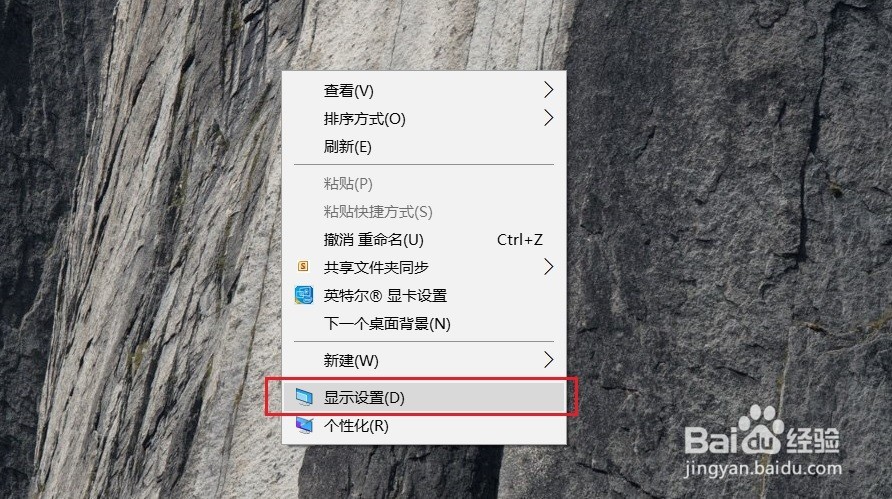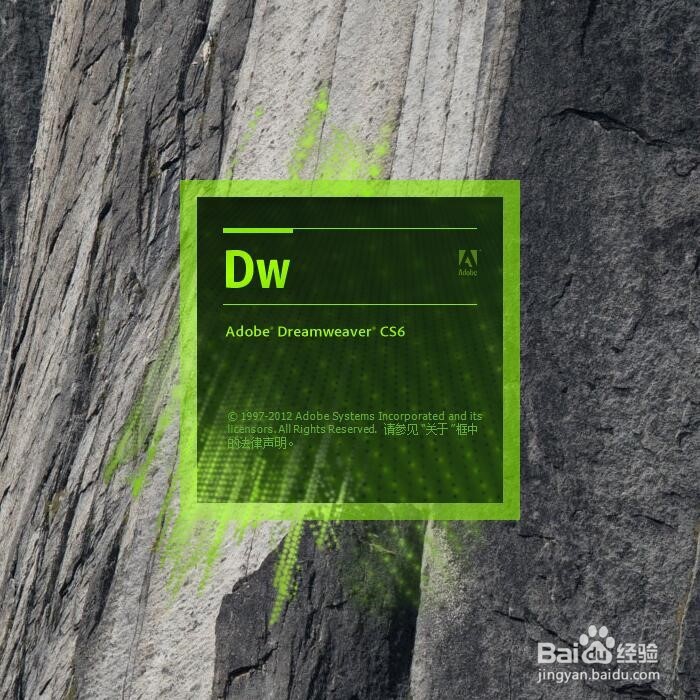Win10的Dw CS6没有右对齐,怎么办
1、打开Dw CS6的软件,点击HTML。
2、没有右对齐,怎么办呢?
3、回到桌面,点击鼠标右键【显示设置】。
4、1.显示 > 2.更改文本、应用等项目的大小。
5、把“更改文本、应用等项目的大小”改为100%。
6、然后再把电脑重启一下,才会有效果。
7、重启之后回到桌面,再打开Dw CS6的软件。
8、再点击一下HTML
9、这就出现了右对齐和两端对齐
声明:本网站引用、摘录或转载内容仅供网站访问者交流或参考,不代表本站立场,如存在版权或非法内容,请联系站长删除,联系邮箱:site.kefu@qq.com。
阅读量:61
阅读量:65
阅读量:85
阅读量:68
阅读量:44